如今,很多用户选择一键重装电脑系统。但一键重装系统时,有时会出现一些问题。比如一键重装win7系统后,重启进系统失败。这是怎么回事?现在就让小编为您带来电脑一键重装系统后、重启进入win7系统失败怎么办。
1、当win7电脑无法进入系统时,大家首先应该重新启动电脑。重新启动计算机时,按F8键进入系统安全模式。如果笔记本电脑没有重启按钮,请按住电源按钮强制关机,然后重新启动。

2. 接下来选择“修复计算机”。选择后,您将进入系统恢复选项界面。单击“下一步”继续。
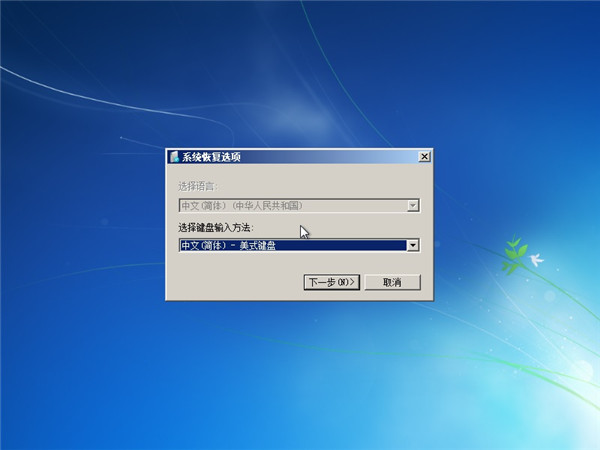
3. 弹出用户登录界面。如果你的win7系统需要密码,此时就需要输入密码。

4. 确认输入后,将进入系统恢复选项。在这个界面中,我们可以看到“启动修复”选项,这就是我们现在所需要的。如果您还有其他需求,还可以执行其他选项。
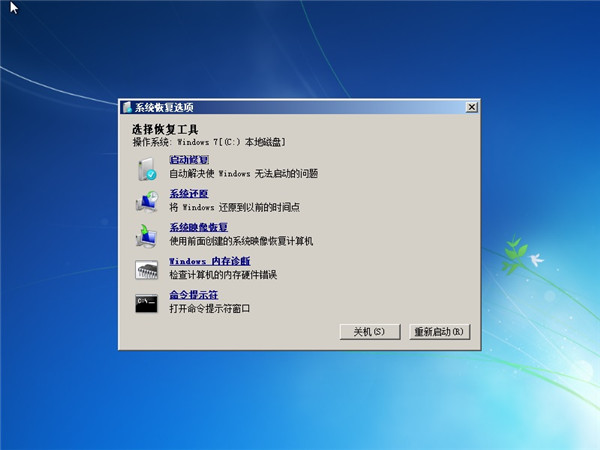
5、选择“启动修复”,那么win7系统就会自动修复大家遇到的win电脑无法启动进入系统的问题。

如果以上方法无法解决您的win7电脑开机无法进入系统的问题。然后也可以开机后按F8进入安全模式,选择“最后一次的正确配置”进入系统。
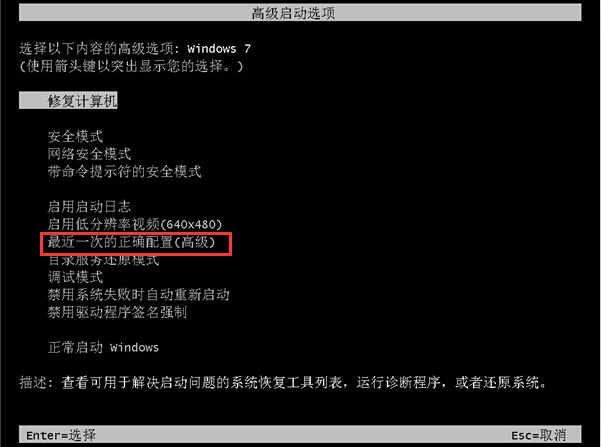
以上就是小编为大家带来的:电脑一键重装系统后、重启进入win7系统失败怎么办。通过以上方法操作,一般可以解决无法进入系统的问题。如果无法解决,建议使用安装大师制作USB启动盘重新安装系统。
分享到: